So können Sie ganz einfach Textnachrichten von Ihrem Computer aus senden
Veröffentlicht: 2019-01-10Erinnern Sie sich an all die Websites in den frühen 00er Jahren, auf denen Sie Textnachrichten aus dem Internet senden konnten? Sie waren ein Geschenk des Himmels für jeden, der wie ich Pläne mit begrenzter Nutzung hatte. Heutzutage haben die meisten Mobilfunktarife unbegrenztes SMS, daher sind sie leider nicht mehr so nützlich.
Es gibt immer noch gute Gründe, Ihren Computer zum Texten zu verwenden; Für den Anfang ist es einfacher zu tippen. Oder Sie haben Ihr Telefon verlegt und müssen trotzdem jemandem Ihre Pläne für das Abendessen mitteilen. Vielleicht gehören Sie zu den Leuten, die immer noch diese alten begrenzten SMS-Pläne haben.
In jedem Fall müssen Sie nicht mehr zu skizzenhaften SMS-Sites gehen; Egal welches Gerät Sie haben, es gibt eine eingebaute Methode. Einige erfordern ein komplizierteres Setup als andere, also lassen Sie uns einsteigen:
Mobile Optionen
Sowohl Android als auch iOS haben jetzt eine einfach zu verwendende Desktop-SMS-Synchronisierung. Der einzige Haken ist, dass Sie, wenn Sie ein iPhone besitzen, einen Mac benötigen, um Desktop-Messaging nutzen zu können.
So verwenden Sie iMessage für Text von macOS
Als iMessage zum ersten Mal herauskam, funktionierte es nur, Nachrichten zwischen Benutzern von Apple-Geräten zu senden, und dann nur über eine Datenverbindung. Es wurde seitdem aktualisiert, um SMS-Nachrichten aufzunehmen, und spätere Versionen von Apples Betriebssystemen enthielten auch eine praktische Option zum Weiterleiten von SMS-Nachrichten direkt an Ihren Mac oder ein anderes iOS-Gerät, damit Sie auf dem Gerät antworten können, auf dem Sie sich gerade befinden.

Bild: Apfel
- Das Einrichten von iMessage für die Arbeit von jedem Ihrer Geräte ist ziemlich einfach. Nehmen Sie zuerst Ihr iOS-Gerät zur Hand und navigieren Sie zu Einstellungen > Nachrichten
- Stellen Sie sicher, dass „ iMessage “ aktiviert ist und dass Sie auf allen anderen Geräten, auf denen Sie Nachrichten verwenden möchten, beim selben iCloud-Konto angemeldet sind. Stellen Sie außerdem sicher, dass alle Ihre Geräte mit demselben Wi-Fi-Netzwerk verbunden sind (nur für die Ersteinrichtung erforderlich).
- Tippen Sie auf „ SMS-Weiterleitung “. Dadurch wird eine Liste aller Apple-Geräte angezeigt, auf denen Sie angemeldet sind. Schalten Sie also den Schalter rechts neben einem Gerät um, auf dem Sie dasselbe iMessage-Konto verwenden möchten. Sie werden aufgefordert, einen sechsstelligen Code einzugeben, der auf dem Gerät angezeigt wird, zu dem Sie weiterleiten möchten, und nicht auf dem Gerät, das Sie für die Einrichtung verwenden. Dies ist die endgültige Bestätigung, dass Sie Nachrichten von Ihrem iPhone auf Ihrem Mac (oder iPad) senden und empfangen und Apple mitteilen möchten, dass Sie das Gerät besitzen, an das weitergeleitet wird.

Bild: Apfel
Sobald Sie das alles eingerichtet haben, können Sie durch Klicken auf das Stiftsymbol über der Kontaktliste Nachrichten senden. Denken Sie nur daran, dass das alte SMS-Limit von 160 Zeichen in Kraft ist, auch wenn Sie Nachrichten verwenden. Jede längere Nachricht wird gesendet, zählt aber wahrscheinlich als zwei (oder mehr) Nachrichten, wenn Sie keinen unbegrenzten SMS-Plan haben.
Nachrichten an andere iOS- oder MacOS-Benutzer sind weiterhin kostenlos, solange sie an Nachrichten gesendet werden. Sie können sehen, welcher Typ gesendet wird. Normale Textnachrichten befinden sich in grünen Blasen und iMessage-Nachrichten in einer blauen Blase. Das gilt sowohl für MacOS als auch für iOS.
Senden von Textnachrichten über Android Messages
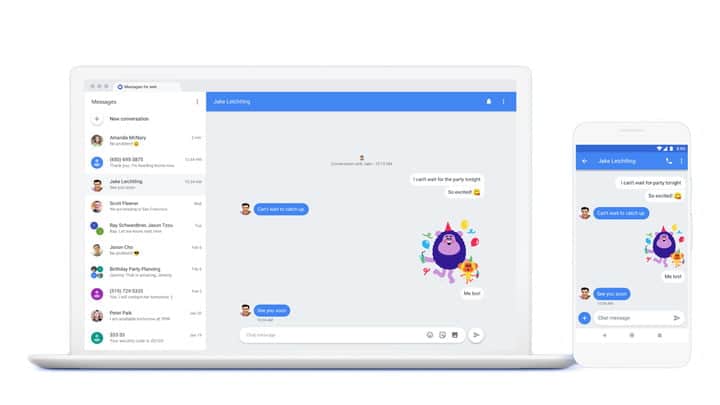
Bild: Google
- Navigieren Sie zur Startseite von Google Messages
- Öffnen Sie die Nachrichten-App auf Ihrem Android-Telefon
- Tippen Sie oben rechts auf das Drei-Punkte-Menü und wählen Sie „Nachrichten für das Web“.
- Tippen Sie dann auf „QR-Code scannen“ und richten Sie die Kamera Ihres Mobilteils auf den QR-Code auf der Android-Nachrichten-Homepage. Dadurch wird Ihr Gerät mit dem Browser verbunden und Ihre Nachrichten und Kontakte werden mit beiden synchronisiert.
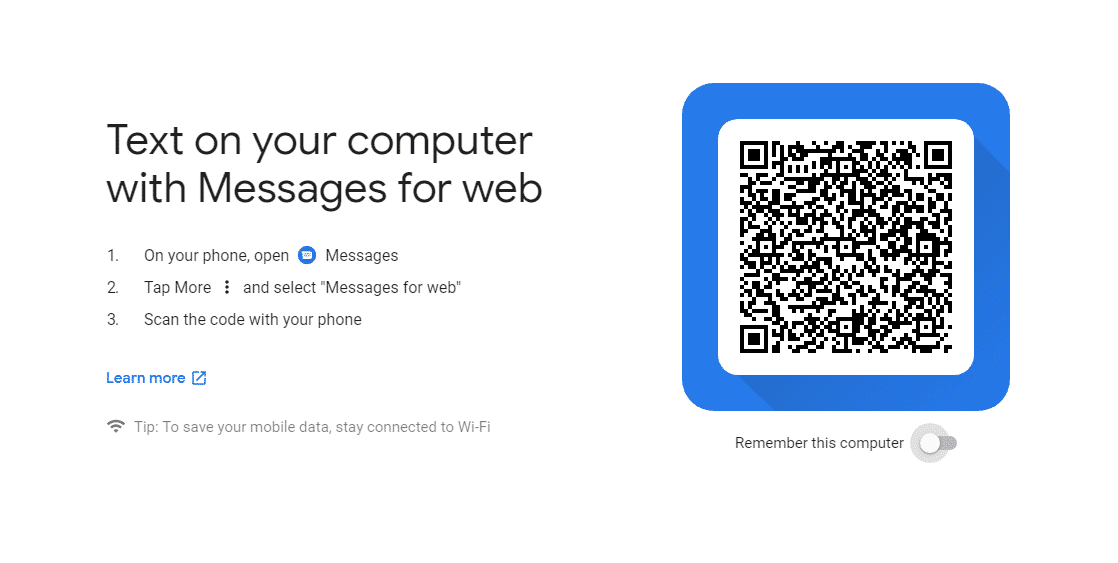
Screenshot: Joe Rice-Jones/KnowTechie

- Dann können Sie den Browser genauso verwenden wie die Nachrichten-App auf Ihrem Telefon. Wenn Sie den QR-Code nicht jedes Mal scannen möchten, können Sie unter dem QR-Code auf den Schalter „Diesen Computer speichern“ klicken.
Senden von Textnachrichten über Cortana unter Windows 10
Wenn Sie stattdessen Cortana wirklich verwenden möchten, benötigen Sie ein Android-Telefon oder ein nie wieder aktualisiertes Windows Phone und einen PC mit Windows 10 mit dem W10 Anniversary Update.
Wenn Sie immer noch ein Windows Phone rocken, beginnen Sie mit der Eingabe von „Text“ in die Suchleiste von Windows 10, gefolgt vom Namen der Person, der Sie eine SMS senden möchten. Cortana sollte dann herausfinden, welchen Ihrer Kontakte Sie haben wollten, und Sie fragen, was Ihre Nachricht sein soll. Sie müssen auf beiden Geräten bei demselben Microsoft-Konto angemeldet sein.
Sie können die gleiche Funktionalität erhalten, indem Sie ein Android-Telefon koppeln, nur mit ein paar weiteren Schritten:
- Zuerst müssen Sie sicherstellen, dass die Person, der Sie eine SMS senden möchten, in der Kontakte-App aufgeführt ist. Wenn sie sich noch nicht in Ihren Kontakten befinden, klicken Sie auf das Pluszeichen, um sie zu Ihrer Microsoft-Kontodatenbank hinzuzufügen.

Screenshot: Joe Rice-Jones / KnowTechie
- Dann müssen Sie die Cortana-App für Ihr Android-Gerät herunterladen und dort einige Dinge einstellen. Stellen Sie sicher, dass es auf „Push und Empfang von Textnachrichten“ sowohl zu als auch von Ihrem PC eingestellt ist. Das ist in Einstellungen > Benachrichtigungen synchronisieren > Apps-Benachrichtigungen synchronisieren
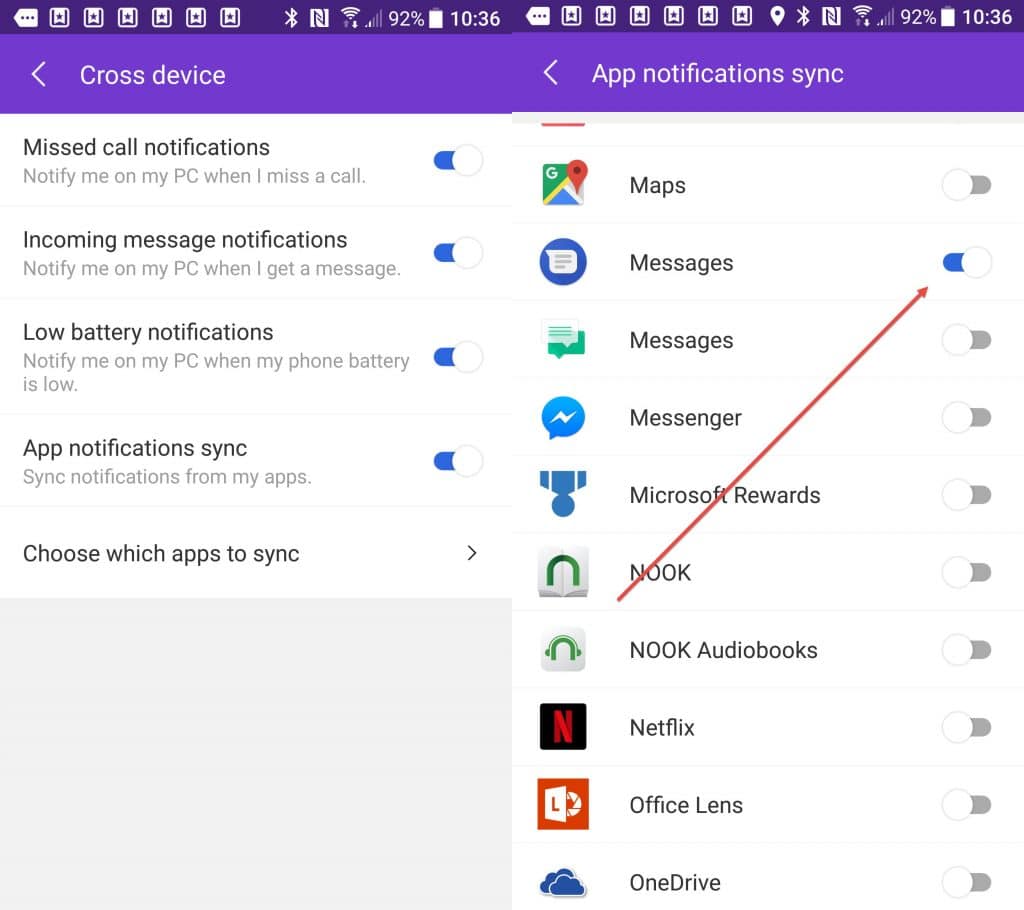
Bild: Digitale Trends
- Tippen Sie dann auf „Zu synchronisierende Apps auswählen“ und stellen Sie sicher, dass Sie auf den Schalter neben Nachrichten tippen
Beachten Sie, dass Sie jede Messaging-App aktivieren können, um hier Nachrichten zu senden und zu empfangen, einschließlich Facebook Messenger.
Nach der Konfiguration können Sie Texte an jeden Microsoft-Kontokontakt senden, indem Sie einfach sagen (wenn Voice Cortana aktiviert ist) oder „Text“ oder „Nachricht“ in das Textfeld von Cortana in der Windows 10-Taskleiste eingeben. Cortana meldet sich mit Feldern zur Auswahl des Kontakts, an den es gesendet werden soll, einem Feld zum Eingeben Ihrer Nachricht und einer SMS-Option.
Sie können die Befehle auch verketten, mit „Nachricht, kontaktieren Sie Ihre Nachricht hier“ oder „Text, kontaktieren Sie Ihre Nachricht hier“.
Cortana auf Android kann Texte an Ihren Windows 10-PC weiterleiten. Wenn sie ankommen, erhalten Sie auf der rechten Seite des Bildschirms eine Benachrichtigung, wie bei jeder anderen Benachrichtigung unter Windows 10. In dieser Benachrichtigung befindet sich ein Textfeld, mit dem Sie darauf antworten können. Wenn mehrere Nachrichten gleichzeitig eintreffen, wird die Antwortoption nicht angezeigt.
Cortana ist ziemlich praktisch für schnelle Antworten, aber da Sie ältere Texte nicht durchsuchen können, ist es schwierig, mit ihr ein vollständiges Gespräch zu führen.
Unabhängig von Ihrem Gerät stehen Optionen zum Senden von Textnachrichten über Ihren Computer zur Verfügung. Während einige von ihnen mehr Ärger bereiten, als sie wert sind, sind alle diese Optionen wert, wenn Sie sich von Ihrem Telefon ablenken lassen und sich stattdessen auf Ihren Computer konzentrieren möchten, während Sie immer noch Texte an Kollegen, Lieben und Freunde senden es.
Was denken Sie? Werden Sie anfangen, Texte von Ihrem Computer aus zu senden, oder bei der traditionellen Methode bleiben? Lassen Sie es uns unten in den Kommentaren wissen oder übertragen Sie die Diskussion auf unsere Twitter- oder Facebook-Seite .
Empfehlungen der Redaktion:
- So verbergen Sie Ihren Netflix-Anzeigeverlauf und erhalten bessere Empfehlungen
- So löschen Sie Facebook, ohne Ihre Fotos und Kontakte zu verlieren
- Hier erfahren Sie, wie Sie Ihr iPhone ganz einfach für Android aufgeben können
- Golf-GPS-Kaufratgeber: So wählen Sie das beste aus
- So spielen Sie SNES-Spiele auf Android
